Windows 10 เป็นข้อมูลเกี่ยวกับการทำให้อุปกรณ์ของคุณ - และการแจ้งเตือนแอพและระบบของคุณ - ซิงค์ ศูนย์กลางหลักสำหรับกิจกรรมที่ให้ข้อมูลทั้งหมดนี้คือศูนย์ปฏิบัติการซึ่งคุณสามารถค้นหาได้โดยคลิกที่ไอคอนแถบงานขนาดเล็กที่อยู่ทางด้านขวาของนาฬิกา
ศูนย์ปฏิบัติการใหม่นั้นเป็นศูนย์ปฏิบัติการรุ่น Windows 10 ใน Windows Phone 8.1 เป็นส่วนหนึ่งของความฝัน "Windows ทุกที่" ของ Microsoft - ฮับการแจ้งเตือนสากลที่เปิดแอพและการแจ้งเตือนระบบในทุกแพลตฟอร์ม (รวมถึงอุปกรณ์ Android ของคุณหากคุณติดตั้งแอพ Cortana) เพราะใคร ไม่ ต้องการได้รับการแจ้งเตือนเกี่ยวกับผู้ติดตาม Twitter ใหม่บนโทรศัพท์แท็บเล็ต และ พีซี
ศูนย์ปฏิบัติการใหม่ประกอบด้วยสองส่วนคือพื้นที่แจ้งเตือนที่ด้านบนและแถบ "การดำเนินการอย่างรวดเร็ว" ที่ด้านล่าง ในพื้นที่แจ้งเตือนคุณจะเห็นการแจ้งเตือนจากแอพต่าง ๆ รวมถึงแอพระบบ Windows และแอพบุคคลที่สามเช่น Twitter, Facebook และบัญชีอีเมลของคุณ

คุณสามารถยกเลิกการแจ้งเตือนได้สามวิธี: คุณสามารถเลื่อนเมาส์ไปที่ชื่อแอพ (Twitter) และคลิก X ถัดจากแอปเพื่อยกเลิกการแจ้งเตือนทั้งหมดจากแอพนั้น นอกจากนี้คุณยังสามารถวางเมาส์เหนือการแจ้งเตือนแต่ละรายการและคลิก X ถัดจากการแจ้งเตือนเพื่อยกเลิกการแจ้งเตือนเฉพาะนั้น หรือคุณสามารถคลิกล้างทั้งหมดที่มุมขวาบนของศูนย์การแจ้งเตือนเพื่อยกเลิกการแจ้งเตือนทั้งหมดจากแอพทั้งหมด เนื่องจากนี่เป็นคุณลักษณะ "Windows ทุกที่" การแจ้งเตือนที่คุณยกเลิกในศูนย์การแจ้งเตือนจะถูกยกเลิกในอุปกรณ์ Windows อื่น ๆ ของคุณเช่นโทรศัพท์ของคุณ
ในแถบแอ็คชันด่วนคุณจะเห็นปุ่มสี่ปุ่มเข้าถึงด่วนรวมถึงลิงก์ขยาย คลิกขยายเพื่อดูการดำเนินการด่วนทั้งหมด การดำเนินการรวมถึงสิ่งต่าง ๆ เช่นปุ่มสลับโหมดแท็บเล็ตปุ่มสลับตำแหน่งการตั้งค่าเครือข่ายและลิงก์ไปยังเมนูการตั้งค่า

", " modalTemplate ":" {{content}} ", " setContentOnInit ": false} '>
ในการเลือกการดำเนินการด่วนที่ปรากฏในเมนูการดำเนินการด่วนให้ไปที่ การตั้งค่า> ระบบ> การแจ้งเตือน & การกระทำ> การดำเนินการด่วน> เพิ่มหรือลบการดำเนินการด่วน คุณสามารถสลับการกระทำอย่างรวดเร็ว (หรือทั้งหมด) เพื่อปิดหรือเปิด

", " modalTemplate ":" {{content}} ", " setContentOnInit ": false} '>
ในการเลือกการดำเนินการด่วนที่ปรากฏเหนือตัวแบ่งในเมนูการดำเนินการด่วนให้ไปที่การ ตั้งค่า> ระบบ> การแจ้งเตือน & การกระทำ> การกระทำด่วน และลากไอคอนไปรอบ ๆ ไอคอนสี่อันดับแรกจะปรากฏขึ้นเหนือตัวแบ่ง ส่วนที่เหลือจะปรากฏเฉพาะเมื่อคุณคลิกปุ่มขยาย

", " modalTemplate ":" {{content}} ", " setContentOnInit ": false} '>
ที่นี่คุณสามารถเลือกประเภทของการแจ้งเตือนที่คุณต้องการเห็นในศูนย์ปฏิบัติการของคุณรวมถึง "เคล็ดลับเกี่ยวกับ Windows" และ "การแจ้งเตือนของแอพ" รวมถึงประเภทการแจ้งเตือนที่คุณต้องการดูเมื่ออุปกรณ์ของคุณถูกล็อค การแจ้งเตือน ฯลฯ ) นอกจากนี้ยังมีสวิตช์สลับที่ช่วยให้คุณสามารถซ่อนการแจ้งเตือนเมื่อคุณทำซ้ำหน้าจอซึ่งเป็นสิ่งที่ดีไม่มีอะไรที่จะฆ่าสไลด์โชว์เช่นเดียวกับการแจ้งเตือนขาเข้าพันครั้งเกี่ยวกับฟีด Twitter ของคุณ
ภายใต้รับการ แจ้งเตือนจากผู้ส่งเหล่านี้ คุณสามารถเลือกและเลือกการแจ้งเตือนแอพที่คุณจะเห็นในแถบการแจ้งเตือน

", " modalTemplate ":" {{content}} ", " setContentOnInit ": false} '>
หากต้องการปิดการแจ้งเตือนสำหรับแอพใดแอพหนึ่งให้ค้นหาแอพในรายการและคลิกสลับเป็น Off คลิกชื่อแอพเพื่อเปิดการตั้งค่าสำหรับแอพนั้น เข้าสู่เมนูการตั้งค่าเฉพาะแอปเหล่านี้เพื่อปิดการแจ้งเตือนเฉพาะ - การแจ้งเตือนแบนเนอร์ (ป๊อปอัปที่มุมล่างขวาของหน้าจอ) การแจ้งเตือนในศูนย์การแจ้งเตือนหรือเสียงแจ้งเตือน
หมายเหตุของบรรณาธิการ: โพสต์วิธีการโพสต์นี้เผยแพร่เมื่อวันที่ 23 มีนาคม 2558 และได้รับการอัปเดตเพื่อแสดงข้อมูลใหม่เกี่ยวกับ Windows 10 Anniversary Update





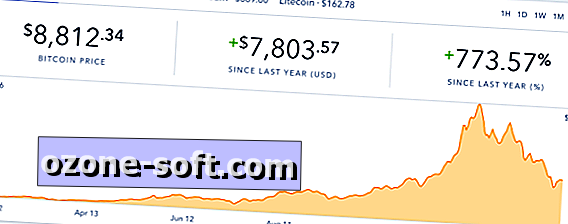






แสดงความคิดเห็นของคุณ